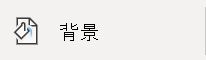- ppt小清新背景图:四张与建筑图纸相关的幻灯片背景图片
- 初学者ppt制作教程:PPT图片处理教程:如何让模糊图片变清晰?
- ppt背景图片:蓝紫渐变多边形PPT背景图片
- ppt图表配色:橙色线条雷达图数据分析工具PPT图表下载
下面的是PPT教程网给你带来的相关内容:
ppt设置背景图片:如何在ppt中设置图片背景
现在由于汇报方便,ppt的使用非常广泛。为了制作的ppt更加的美观切题,一个好的背景是必不可少的。常常在网上下载了一些PPT模板都不对自己的胃口,想要修改下背景图片,却又不知道从何入手。因此,小编总结了对ppt中背景图片设置、添加、修改等的简单常用方法,希望对您有所帮助!
一、ppt中添加背景图片
1、打开百度网页,单击图片,输入自己喜欢的图片类型,单击一下。
2、选中自己喜欢的一张图片,单击一下,打开。单击右键,选择另存为。

3、选择桌面,输入图片的名字,单击保存,备用。
5、找到插入,单击一下,找到图片,再单击一下,选择桌面,单击选择自己备用的自己喜欢的图片,单击打开。
6、调整图片的大小,单击文件,单击保存,自己喜欢的图片就成为PPT的背景了。
二、修改PPT幻灯片背景图片
在网上下载的PPT模板有时候会有其他公司的LOGO或者水印图片背景、文字等信息ppt设置背景图片:如何在ppt中设置图片背景,我们该如何将其修改成自己的信息?
有时候我们直接更换图片或者修改背景是行不通地ppt设置背景图片,这时候我们必须要进入“幻灯片母板”模式来修改。
操作如下:
进入“视图”选项卡,单击“幻灯片母板”,此时,就可以对模板中的内容进行修改、编辑、删除了!
修改完毕后,返回到“幻灯片母板”选项卡中,单击“关闭母板视图”即可。
是不是看上去很简单呢?其实本来就不是很困难的事情,只要第一次做好了,后面就会很简单哦。所谓熟能生巧嘛。
感谢你支持pptjcw.com网,我们将努力持续给你带路更多优秀实用教程!
上一篇:ppt视频制作:(一)PPT制作手机短视频教程 下一篇:ppt中如何添加视频并全程播放:在PPT中插入视频播放的方法
郑重声明:本文版权归原作者所有,转载文章仅为传播更多信息之目的,如作者信息标记有误,请第一时间联系我们修改或删除,多谢。